
时间:2020-11-27 09:43:51 来源:www.win10xitong.com 作者:win10
网友抱怨说他的电脑不知道是不是买到假货了,总是要出鼠标滚轮不能用的故障,这个鼠标滚轮不能用的问题平时不多见,也许还会难倒一些大神,万一现在身边没有人帮忙,那我们自己试着来解决吧,我们在查阅很多资料后,确定这样的步骤可以解决:1、 同时按住Win+R键,打开运行,输入regedit,回车进入注册表编辑器2、 展开至HKEY_CURRENT_USER\Control Panel\Dosktop,在右侧找到并双击打开"WheelScrollLines"就很容易的把这个难题给解决了。不知道你学会没有,如果没有学会,那下面就由小编再写一篇详细图文教程来教你鼠标滚轮不能用的教程。
操作过程:
鼠标滚轮失效的常见原因!
原因1:鼠标系统设置错误,导致鼠标滚轮故障
鼠标也需要驱动配合,如果驱动出现问题,鼠标就会失效。另外注册表编辑器也有鼠标相关设置,一般从这两个角度解决。

原因二:鼠标滚轮信号组件出现故障,导致无法正常使用
鼠标滚轮的结构可以分为两种,一种是光栅式,一种是机械式编码器。机械编码器是大多数鼠标的类型,因为它组装简单,通用性强。机械编码器通过内部的两组触点旋转和滑动,从而产生脉冲信号和标度感。
但是,当用户滚动滚轮时,两组触点会发生实质性接触,导致磨损,因此其使用寿命自然会受到滚轮使用频率的影响。编码器长期使用过度磨损后,鼠标滚轮会上下失灵。
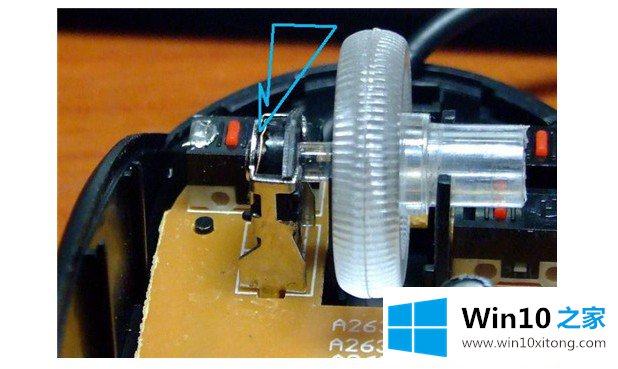
教你解决鼠标滚轮失灵无法使用的问题!
方法1:
1.同时按住Win R键,打开操作,进入regedit,按enter进入注册表编辑器
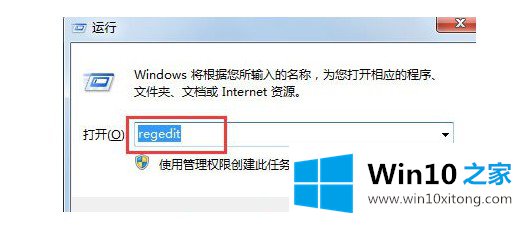
2.展开到HKEY _当前_用户\控制面板\桌面,在右侧找到它,双击打开“轮轨线”
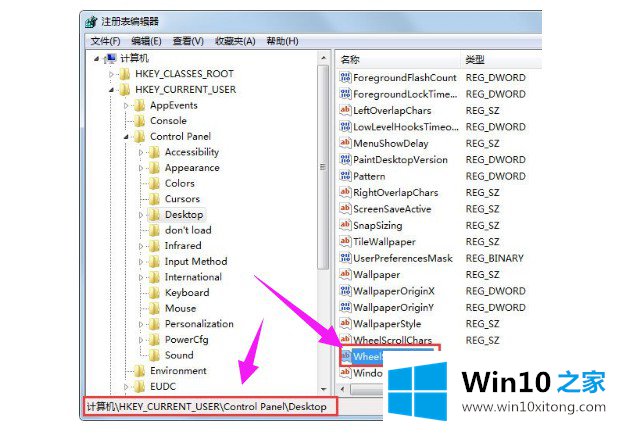
3.将数据值修改为“3”,点击确定保存
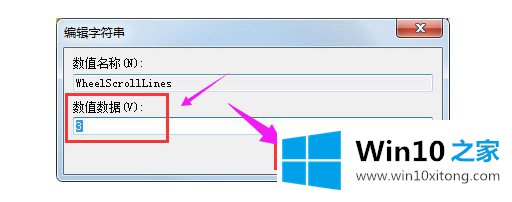
4.右键单击“计算机”,找到管理,然后单击输入
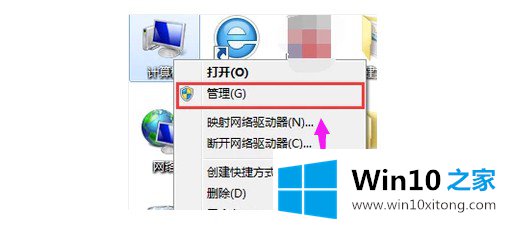
5.在右边找到“性能——设备管理器”,在中间找到“鼠标和其他指针设备”
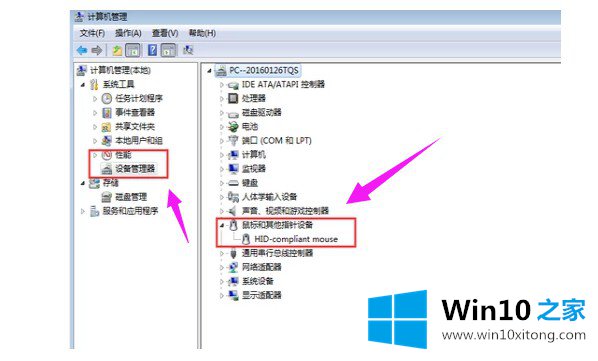
6.右键单击选择鼠标,单击“卸载”,然后重新启动计算机
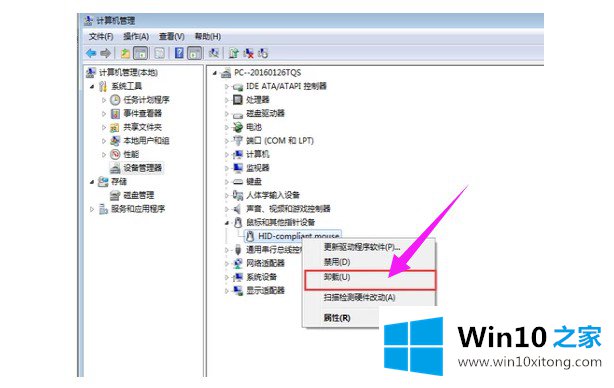
根据上面提供的方法,鼠标滚轮不能用的问题就可以很轻松的解决了。通过上面小编介绍的方法很简单的操作一下,即可解决这个问题。